スポンサーリンク
Jw_cad 作図(2) 接線の使い方
Jw_cadに備わってるさまざまな機能を使うのに便利なツールバーの内容と使い方を説明していきますがこのカテゴリでは『作図(2)』の内容を説明します。

『作図(2)』ツールバーの接線の使い方を紹介します。
まず最初に『接線』とはどんなものなのかを知っておく必要があります。
簡単に言ってしまえば、図形と図形を繋ぐ線を描いたり、点と図形を結んだりするのに便利な機能です。
と言っても、この説明だけではまったく理解できないでしょうから、この後詳しく解説するので続けて読んでください。
スポンサーリンク
Jw_cad 接線の使い方
まず最初に『接線』のコントロールバーを確認しておきましょう。![]()
コントロールバーを見れば、おおよその使い方は、わかるんじゃないですか。
前置きは、これくらいにして今回もGIFアニメを用意したので見てください。
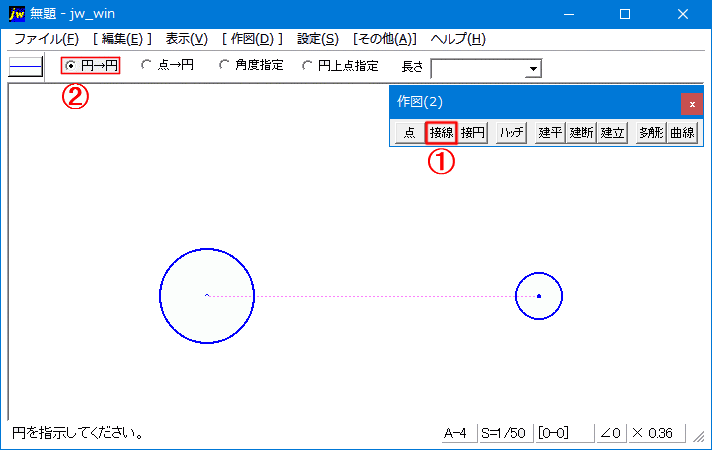
GIFアニメの中で指示してたように、これが「円→円」で円を繋ぐときに使うと便利なもので、この機能を使うと円の頂点を簡単に繋ぐことができます。
また、手順 ![]()
![]() で行ったように指示点を上下逆にすると、上下の頂点を結ぶことも簡単にできます。
で行ったように指示点を上下逆にすると、上下の頂点を結ぶことも簡単にできます。
これは左右でも同じことなので上下の円を結ぶときにも使えます。
次は、![]() ですが使い方は「円→円」とほぼ同じで、片側が点になっているだけです。
ですが使い方は「円→円」とほぼ同じで、片側が点になっているだけです。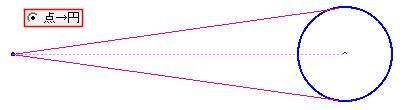
続いて『角度指定』と『円上点指定』の使い方をGIFアニメにまとめておきました。
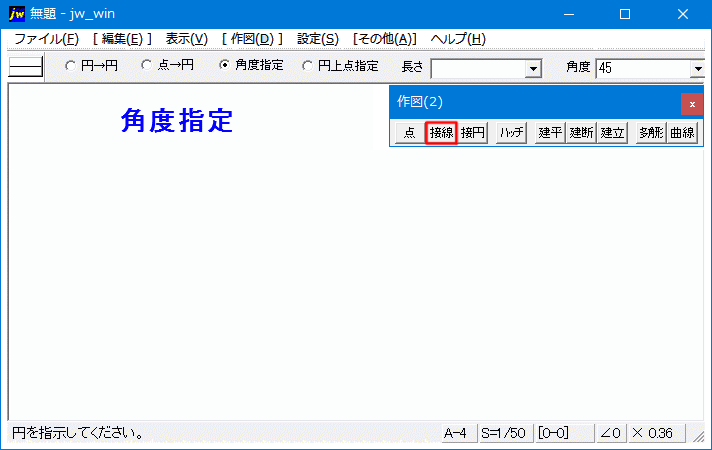
一気に二つの使い方を紹介しましたが、お解りいただけたでしょうか。
GIFアニメをゆっくり見てもらえば使い方は理解できると思いますが何がどうなってるのかは、ちょっと理解しにくいかもしれないので、少し解説も加えておきます。
角度指定の考え方は、角度指定窓に指定角度を入力することで、指定した角度で円に接触した線が描けます。
円に接触する部分は角度指定線から鉛直線を引いたときに90°になる位置で必ず接触します。
GIFアニメの場合だと下の画像のような関係性になります。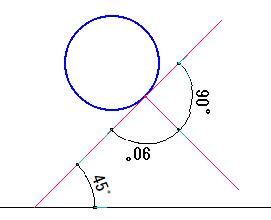
この関係性は、円に接触する部分すべてにおいて共通です。
『円上点指定』の場合、円の上の任意の位置を指定することで、上の関係性を基礎に線の角度が計算され、自動で角度の付いた線が描かれます。
このことから、円上指定位置を変更することで、角度の違う線を思い通りに描くことも可能です。
まあこんな使い方をすることがあるのかは、少々疑問ですが、知っておいて損になる話でもないので、もし使うことがあったら、このページを思い出してください。
次はこちら⇒⇒Jw_cad 作図(2)接円の使い方


